X
Cet article a été rédigé avec la collaboration de nos éditeurs(trices) et chercheurs(euses) qualifiés(es) pour garantir l'exactitude et l'exhaustivité du contenu.
L'équipe de gestion du contenu de wikiHow examine soigneusement le travail de l'équipe éditoriale afin de s'assurer que chaque article est en conformité avec nos standards de haute qualité.
Cet article a été consulté 10 119 fois.
Vous avez besoin de modifier certaines informations concernant un fichier. Pour cela, il vous suffit d'accéder aux propriétés de ce dernier et d'apporter les changements nécessaires. Cette simple opération peut se faire sous les systèmes d'exploitation Windows et Mac.
Étapes
Méthode 1
Méthode 1 sur 2:Sous Windows
Méthode 1
-
1
-
2
-
3Choisissez le fichier. Une fois que vous avez trouvé le fichier pour lequel vous avez prévu de modifier ces propriétés, sélectionnez-le.
- Il vous faudra, sans doute, ouvrir un ou deux dossiers pour trouver votre fichier. Vous pouvez parcourir l'arborescence de l'explorateur dans la partie gauche de ce dernier.
-
4Sélectionnez l'onglet Accueil. Dans la fenêtre, vous pouvez voir plusieurs onglets en haut, cliquez sur celui qui se nomme Accueil.
-
5Appuyez sur l'icône Propriétés. Cliquez sur l'icône Propriétés dans la rubrique Ouvrir. Il a l'apparence d'une feuille blanche avec un grand « V » rouge.
-
6Parcourez les propriétés du document. En regardant les propriétés de différents fichiers, vous verriez qu'ils ont certaines différences. Toutefois, ils ont tous des éléments communs qui peuvent être modifiés.
- En tête de l'onglet Général, vous avez le nom du fichier qui peut être changé.
- En cliquant sur le bouton Modifier de l'onglet Général, vous pourrez choisir un autre logiciel par défaut qui pourra ouvrir votre document par la suite.
- Il est possible d'accéder à l'onglet Versions précédentes pour les fichiers, s'ils en ont un. Cela vous permettra de récupérer une version antérieure de votre fichier. Toutefois, il faudra avoir, au préalable, créé un point de restauration.
-
7Sauvegardez les modifications. Une fois que vous avez terminé d'apporter les changements aux propriétés de votre document, appuyez sur le bouton Appliquer en bas à droite de la fenêtre, puis sélectionnez le bouton OK pour finaliser l'opération et fermer la fenêtre.Publicité
Méthode 2
Méthode 2 sur 2:Sous Mac
Méthode 2
-
1Allez sur Finder. Sur votre bureau dans le Dock, vous pouvez voir une icône en forme de visage bleu et blanc, c'est Finder, cliquez dessus.
-
2Cherchez votre document. Dans Finder, trouvez le fichier dont vous voulez modifier les propriétés et sélectionnez-le.
- Dans la liste des dossiers à gauche dans la fenêtre de Finder, choisissez le dossier dans lequel se trouve votre document.
- Sachez qu'en sélectionnant Tous mes fichiers en haut de la liste de dossiers qui se trouve dans la partie gauche de la fenêtre de Finder, vous aurez la possibilité de visualiser tous vos dossiers.
-
3Appuyez sur Fichier. En haut sur votre écran, vous pouvez voir un menu, cliquez sur Fichier qui fera apparaitre un menu déroulant.
-
4Sélectionnez Lire les informations. Dans le menu déroulant de Fichier, cliquez sur Lire les informations qui se trouve au milieu des fonctionnalités du menu déroulant. Une nouvelle fenêtre s'ouvre avec les informations du fichier.
-
5Parcourez les données de votre document. Dans la nouvelle fenêtre ouverte, vous pouvez voir les différentes informations qui constituent les propriétés de votre fichier et les modifier.
- Dans la rubrique Nom et extension, le nom de votre fichier s'y trouve. Vous pouvez le renommer. Vous pouvez aussi cocher la case qui se trouve devant Masquer l'extension, si vous ne voulez plus voir l'extension de fichier apparaitre.
- La rubrique Commentaires peut vous donner l'occasion de noter quelque chose concernant votre document.
- La rubrique suivante Ouvrir avec, vous permet de changer le logiciel d'ouverture par défaut de votre document.
- La rubrique Aperçu, vous donne une vue de votre fichier, comme une vignette.
- Partage et permissions est la rubrique qui permet de donner les autorisations de lecture et d'écriture sur le document.
-
6Sauvegardez les nouvelles propriétés de votre document. Une fois vos modifications réalisées, vous pouvez fermer la fenêtre des propriétés de votre document et enregistrer les modifications en cliquant sur le point rouge en haut à gauche.Publicité
Conseils
- Si vous utilisez un compte administrateur, vous aurez accès à plus d'éléments modifiables en règle générale.
Publicité
Avertissements
- Sachez qu'il ne vous sera pas toujours possible de changer certaines données des propriétés de certains documents.
- Selon le fichier, les propriétés sont différentes et vous ne verrez donc pas toujours les mêmes informations.
Publicité
À propos de ce wikiHow
Publicité
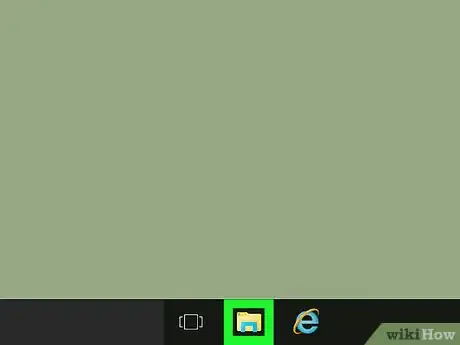

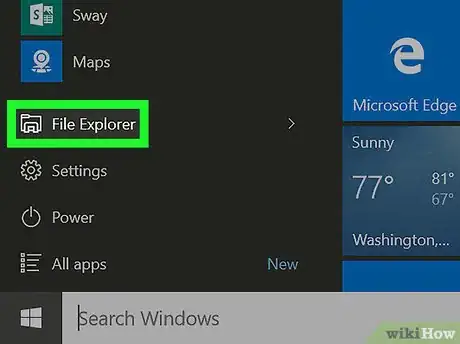
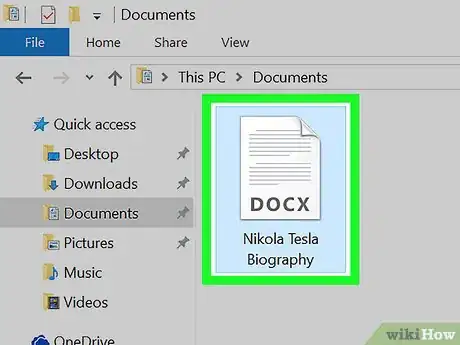
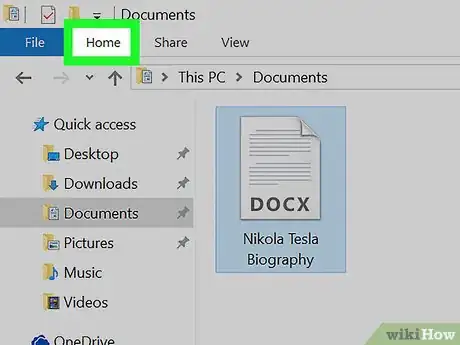
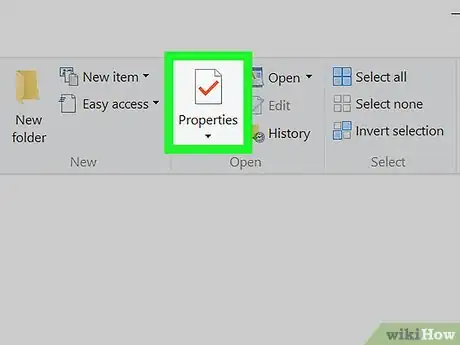
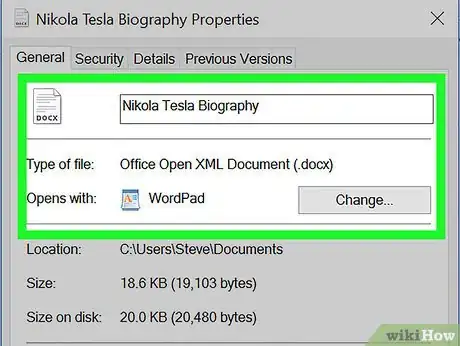
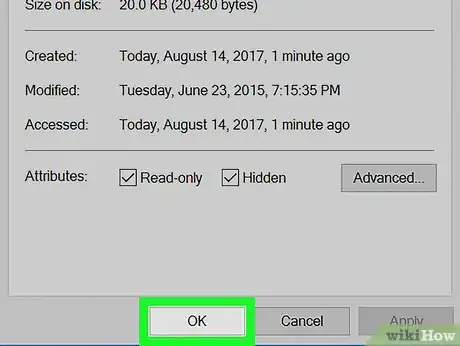
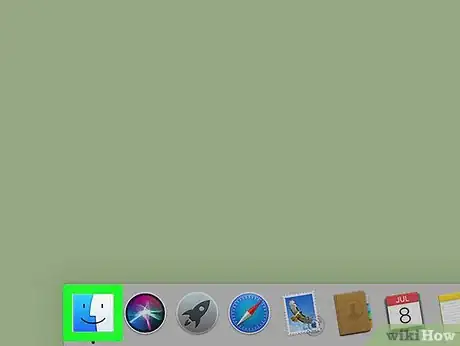
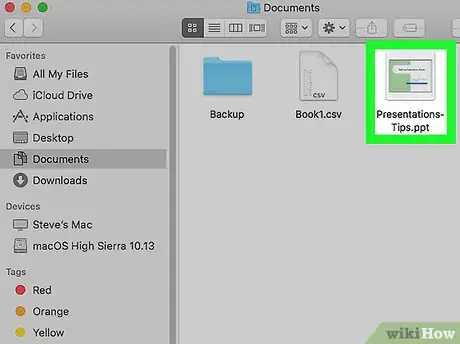
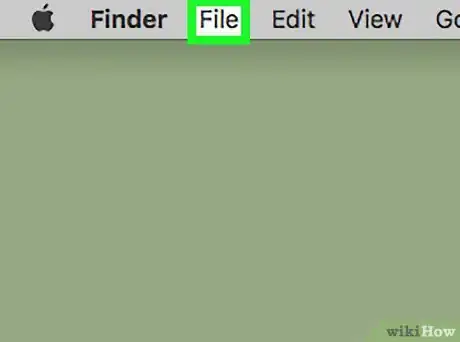
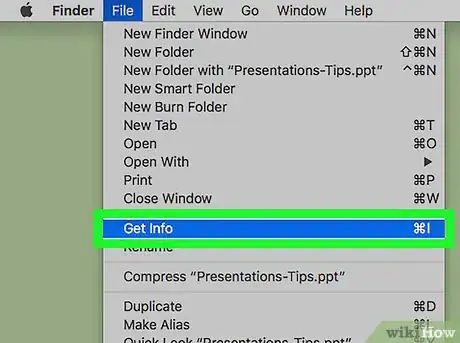
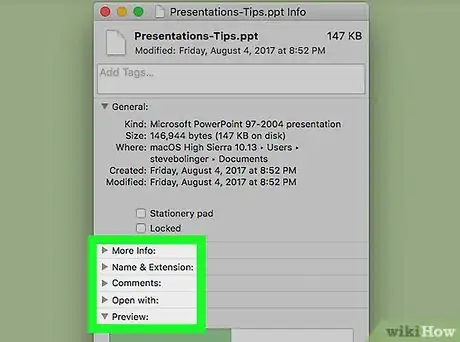
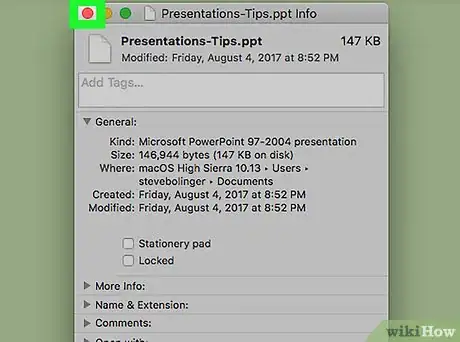




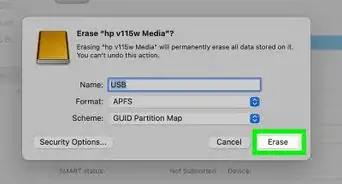
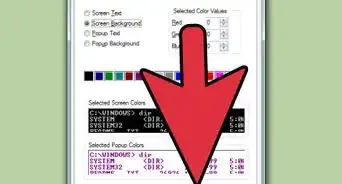
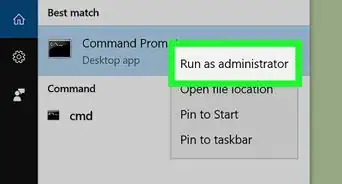
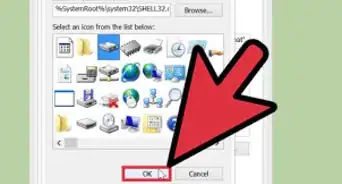
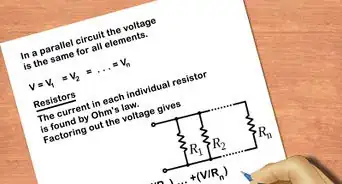
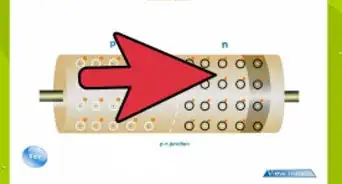
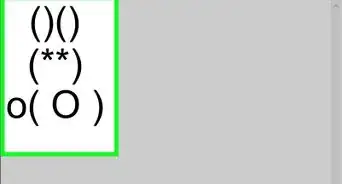
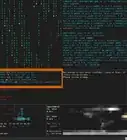

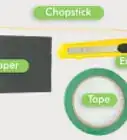


L'équipe de gestion du contenu de wikiHow examine soigneusement le travail de l'équipe éditoriale afin de s'assurer que chaque article est en conformité avec nos standards de haute qualité. Cet article a été consulté 10 119 fois.